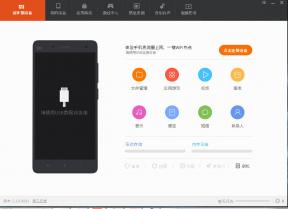إصلاح: تطبيق Blink لا يعرض كاميرا العرض المباشر
Miscellanea / / September 02, 2022
تهدف شركة Blink للكاميرات الأمنية ، وهي شركة تابعة لشركة Amazon ، إلى توفير خيار ميسور التكلفة لكاميرات الأمن المنزلية. لا توجد متاعب لأن كل شيء مصمم للعمل ببساطة. لم تعد بحاجة للقلق بشأن الأسلاك والعقود وحتى البطاريات مضمونة لمدة عامين. مع استحواذ أمازون على Blink ، قاموا بتوسيع نطاق كاميرات الأمن المنزلي التي يقدمونها.
تحتوي الكاميرا الخارجية الجديدة من Blink على كل التفاصيل الجيدة والسيئة ، بدءًا من عمر البطارية الهائل إلى حدود البث المباشر ، وخمن ما يمكنك التحكم فيه باستخدام رمش التطبيق بهاتفك الذكي. ومع ذلك ، لسوء الحظ بالنسبة لبعض المستخدمين ، لا يعرض تطبيق Blink كاميرا عرض مباشر ، لذا فإن أمنهم في خطر.
ولكن ، لا داعي للقلق نظرًا لأن لدينا بعض الإصلاحات التي ستساعدك في حل هذه المشكلة غير المرغوب فيها. لذلك ، إذا كنت تواجه تطبيق Blink لا يعرض كاميرا عرض مباشر ، فلنتحقق من طرق إصلاحها.

محتويات الصفحة
-
كيفية إصلاح تطبيق Blink لا يظهر كاميرا Live View
- الإصلاح 1: أعد تشغيل جهازك
- الإصلاح 2: فحص الكاميرا
- الإصلاح 3: فرض إيقاف التطبيق
- الإصلاح 5: تحديث تطبيق Blink
- الإصلاح 6: تحقق من اتصال الكاميرا
- الإصلاح 7: مسح بيانات ذاكرة التخزين المؤقت لتطبيق Blink
- الإصلاح 8: تحديث نظام التشغيل
- الإصلاح 9: أعد تثبيت تطبيق Blink
- الإصلاح 10: إعادة ضبط جهازك
كيفية إصلاح تطبيق Blink لا يظهر كاميرا Live View
لإصلاح تطبيق Blink الذي لا يعرض مشكلة الكاميرا الحية ، ما عليك سوى اتخاذ بعض الاحتياطات التي ذكرناها أدناه. لذلك ، تأكد من قراءة هذه الأشياء والتحقق منها على جهازك الذي قمت بتثبيت تطبيق Blink عليه. لذلك ، دعنا نتحقق من الإصلاحات:
الإصلاح 1: أعد تشغيل جهازك
في البداية ، أعد تشغيل هاتفك الذكي لحل مشكلة عدم ظهور مشكلة في كاميرا العرض المباشر لتطبيق Blink. قد يكون لديك بعض الأخطاء على جهازك والتي تمنع التطبيق من العمل بشكل صحيح. لذلك ، تحتاج إلى مسح ملفات الأخطاء هذه أولاً لحل مشكلة تطبيق Blink.
الإعلانات
لهذا ، فإن إعادة التشغيل هو الخيار الأفضل. يعمل على مسح ذاكرة الوصول العشوائي بجهازك ويمنح جهازك بداية جديدة.
الإصلاح 2: فحص الكاميرا
هناك احتمالات قد تجعل تطبيق Blink لا يعرض مشكلة في كاميرا العرض المباشر لمجرد أن الكاميرا لا تعمل. لذلك ، ننصحك بفحص الكاميرا بشكل صحيح لمعرفة ما إذا كانت بها أية مشكلات أم لا.
الإصلاح 3: فرض إيقاف التطبيق
إذا كان تطبيق Blink الخاص بك لا يعرض كاميرا عرض مباشر على جهازك الذكي ، فيمكنك أيضًا محاولة إيقاف التطبيق باستخدام خيار فرض الإيقاف. ومع ذلك ، فهي طريقة ممتازة لحل الأخطاء في التطبيقات.
لحل هذه المشكلة ، نوصي بإيقاف تطبيق Blink على جهاز iPhone وإعادة تشغيله. بعد ذلك ، أعد تشغيل التطبيق لمعرفة ما إذا كان قد تم حل المشكلة أم لا.
الإعلانات
الإصلاح 5: تحديث تطبيق Blink
للتأكد من تحديث جهازك ، يجب التأكد من تثبيت تطبيق blink. يعمل هذا التحديث على إصلاح الأخطاء والأخطاء الرئيسية في التطبيق الذي تستخدمه. يوصى بتحديث التطبيق من متجر Google Play لإصلاح المشكلة.
على الرغم من إصدار Blink أيضًا مع تحديثات التوافق ، فمن المهم ملاحظة أن المطور يقوم بإصدارها أيضًا. إذا كان لديك جهاز Android ، فاتبع هذه الخطوات.
- قم بتشغيل متجر Google Play أولاً ، ثم انقر فوق رمز الهامبرغر لإحضار قائمة متجر Google Play إلى جهاز Android الخاص بك. انتقل إلى تطبيقاتي وألعابي في القائمة.
- ابحث عن تطبيق Blink بالتمرير عبر قائمة التطبيقات ضمن علامة التبويب المثبتة.
- انقر فوق تحديث لإكمال العملية.
الإصلاح 6: تحقق من اتصال الكاميرا
إذا لم يتم توصيل كاميرا Blink بشكل صحيح ، فإن هذا النوع من المشكلات شائع. لذلك ، يجب عليك التأكد من أن الاتصال جيد. للتأكد من هذا الشيء ، يجب عليك توصيل جميع الكابلات المتصلة بالكاميرا الخاصة بك وإعادة توصيلها بعد مرور بعض الوقت. سيساعدك هذا بالتأكيد في حل هذه المشكلة.
الإعلانات
الإصلاح 7: مسح بيانات ذاكرة التخزين المؤقت لتطبيق Blink
على أجهزة الهواتف الذكية ، قد تتمكن أيضًا من حل مشكلة عدم عرض تطبيق blink لكاميرا العرض المباشر عن طريق مسح بيانات ذاكرة التخزين المؤقت للتطبيق. بالإضافة إلى ذلك ، أبلغ العديد من المستخدمين أنهم تمكنوا من حل هذه المشكلة بعد مسح بيانات ذاكرة التخزين المؤقت الخاصة بهم في تطبيق Blink. وبالتالي ، نوصيك بمحاولة مسح ملفات ذاكرة التخزين المؤقت على جهازك المحدد ومعرفة ما إذا كان ذلك يحل المشكلة.
الإصلاح 8: تحديث نظام التشغيل
هل تحققت مما إذا كان جهازك يعمل بأحدث إصدار من نظام التشغيل؟ إذا كنت تواجه هذه المشكلة على هاتفك الذكي ، فقد يكون ذلك بسبب التحديثات المعلقة. لتجنب أي مشاكل في التوافق ، تأكد من أن جهازك لا يحتوي على أي تحديثات معلقة لنظام التشغيل. وبالتالي ، تأكد من تحديث نظام تشغيل النظام ومعرفة ما إذا كان ذلك مفيدًا.
الإصلاح 9: أعد تثبيت تطبيق Blink
في حالة تلف ملفات التطبيق لسبب ما ، لا يمكنك استخدام Blink. إذا كنت ترغب في إصلاحه ، فستحتاج إلى إعادة تثبيت التطبيق. إذا قمت بالضغط على أيقونة التطبيق لبضع ثوانٍ ثم نقرت على زر إلغاء التثبيت ، فيمكن إلغاء تثبيت التطبيق.
بعد ذلك ، يمكنك تنزيل التطبيق مرة أخرى. يجب أن يؤدي هذا إلى إصلاح المشكلة حيث لا يعرض تطبيق Blink كاميرا عرض مباشر.
الإصلاح 10: إعادة ضبط جهازك
إذا لم تجد حتى اقتراحات واحدة تعمل من أجلك ، فحاول إعادة ضبط إعدادات جهازك على إعدادات المصنع الافتراضية. ومع ذلك ، ننصحك بأخذ نسخة احتياطية من بيانات جهازك ؛ من خلال القيام بذلك ، سيتم حذف جميع البيانات الموجودة على وحدة التخزين الداخلية لجهازك. لذلك ، يجب أن تأخذ نسخة احتياطية ثم تعيد ضبط جهازك. بعد ذلك ، قم بتشغيل تطبيق Blink مرة أخرى وتحقق مما إذا لم يتم حل مشكلة كاميرا العرض المباشر أم لا.
الإعلانات
لذلك ، هذه هي كيفية إصلاح تطبيق Blink الذي لا يعرض مشكلة كاميرا المنظر المباشر. نأمل أن يكون هذا الدليل قد ساعدك. ومع ذلك ، إذا كنت بحاجة إلى أي استفسارات أخرى ، فقم بالتعليق أدناه وأخبرنا بذلك.